هذا الموضوع عبارة عن شرح كيفية استخدام أداة DBAN من أجل فورمات الكمبيوتر وحذف الملفات نهائيا مع ضمان عدم استرجاعها.

عندما يحين وقت بيع الكمبيوتر أو التبرع به أو التخلص منه، من المهم أن تتأكد أنك قمت بحذف جميع الملفات والبيانات من الهارد ديسك. إن حذف الملفات أو حتى عمل فورمات للكمبيوتر لن يمنع أي شخص لاحقا من استعادة البيانات الشخصية الخاص بك من الكمبيوتر.
لمنع حدوث ذلك، يجب إستخدام أداة سهلة الاستخدام تسمى DBAN والتي تقوم بمسح جميع البيانات والملفات الموجودة داخل الكمبيوتر.
هذا الشرح سوف يتكون من مرحلتين: تنزيل الاداة على جهاز الكمبيوتر وحرق ملفات الأداة على فلاشة USB قابلة للتمهيد، ثم البدء في عمل فورمات للكمبيوتر من خلال حذف جميع الملفات الموجودة على الهارد ديسك.
أداة DBAN هي برنامج مجاني تمامًا مخصص لمسح كل الملفات الموجودة على القرص الصلب داخل الكمبيوتر سواءً كان لابتوب أو حاسوب مكتبي.
عملية حذف الملفات تتضمن كل شيء بما في ذلك، البرامج المثبتة، وجميع الملفات الشخصية، وحتى نظام التشغيل بأكمله.
تنزيل أداة DBAN وحرقها على فلاشة USB
حجم تحميل أداة DBAN أقل من 20 ميغا، فهي تعتبر أداة صغيرة وخفيفة، لذا لن يستغرق الأمر وقتًا طويلاً من أجل إنهاء التنزيل.
يجب تشغيل DBAN أثناء عدم استخدام نظام الويندوز، لذا ستحتاج إلى حرق ملف ISO الخاص بأداة DBAN على فلاشة USB وهو تقريباً نفس خطوات حرق الويندوز على الفلاشة.
بمجرد أن يكون ملف ISO الخاص بأداة DBAN على الكمبيوتر، فأنت بحاجة إلى نسخه على فلاشة USB، وذلك من خلال اتباع الخطوات التالية:
- تحميل Rufus من صفحة البرنامج على موقعنا
- ثم إفتح البرنامج بعد تحميله
- قم بإيصال فلاشة USB مع الكمبيوتر
- إضغط على زر Select ثم اختر ملف ISO الخاص بالأداة
- إضغط على زر Start للبدء
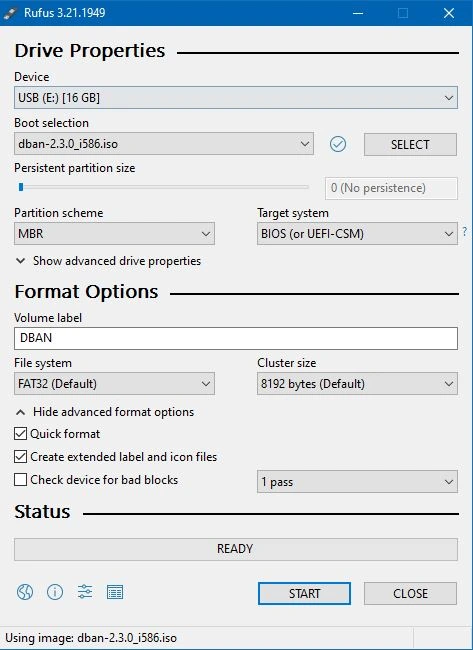
عند الانتهاء من حرق ملفات أداة DBAN على فلاشة USB، أنت الأن مستعد للبدء في إستخدام الأداة وعمل فورمات كامل ونهائي للكمبيوتر أو اللاب توب.
خطوات مسح الملفات من الكمبيوتر وضمان عدم استرجاعها
قبل أن تبدأ عملية الفورمات، تذكر أنك بصدد حذف جميع الملفات الموجودة داخل الهارد ديسك نهائيًا ولن تستطيع استرجاعها.
إذا كان لديك أكثر من هارد ديسك واحد متصل بجهاز الكمبيوتر، فمن المستحسن إزالة جميعها باستثناء الهارد ديسك الذي ترغب في حذف الملفات الموجودة داخله نهائياً.
يجب أولاً إيصال فلاشة USB التي بها أداة DBAN مع الكمبيوتر الذي تود حذف الملفات منه. ثم أعد تشغيل الكمبيوتر أو اللابتوب والتمهيد من فلاشة USB. يمكنك عمل هذا عادةً من خلال إظهار خيارات التمهيد عند تشغيل الكمبيوتر.
عند تشغيل الكمبيوتر وبعد ظهور شاشة البدء، إضغط على الزر الخاص بالتمهيد (Boot Menu) في لوحات المفاتيح والذي يكون عادةً زر F12. بعدها إختر USB من الخيارات الموضحة لك.
بعدها سوف يتم إظهار لك الشاشة الرئيسية الخاصة بأداة DBAN كم هو موضح في الصورة التالية، اكتب autonuke واضغط على Enter للبدء في مسح الملفات نهائيا.
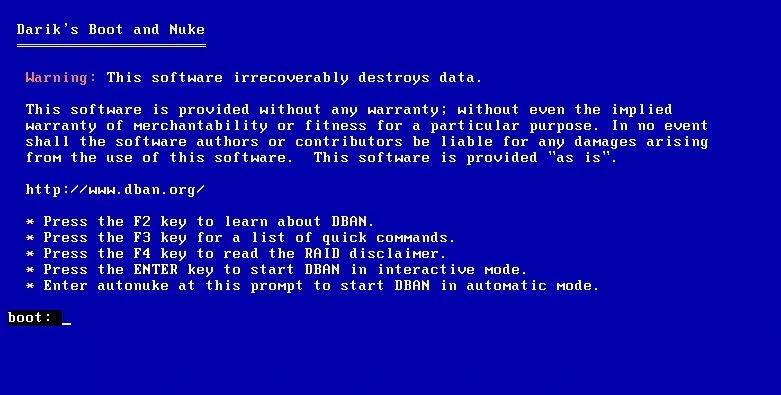
حسب حجم الهارد ديسك، قد تستغرق عملية حذف الملفات من جذورها ساعات طويلة.
ملاحظة: يمكنك إلغاء العملية وقتما أردت وذلك بإيقاف تشغيل الكمبيوتر.
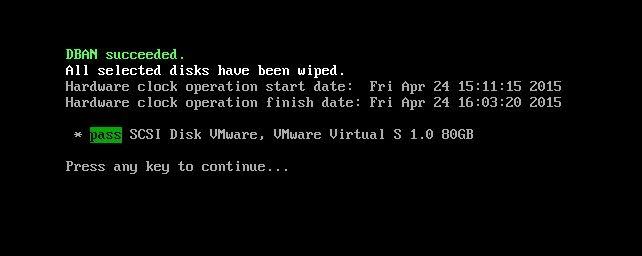
بمجرد الانتهاء من العملية، سوف تظهر لك هذه الشاشة. فقط قم بإخراج USB واستمر في الضغط على زر إيقاف التشغيل حتى ينطفئ الكمبيوتر.





